【定时开关机】windows 10 如何设置定时开关机
【中文版】Stage 2-1:高级 - 电源管理设置 - 来电开机
【中文版】Stage 2-2:: 高级 - 电源管理设置 - RTC 设置固定时间开机
【英文版】 Stage 2-1:: BOOT MENU - Advanced - APM Configration- Restorer AC Power Loss
【英文版】 Stage 2-2:: RTC Alarm Date (Days)
一、需求
需要一台 win 10 的电脑在工作时间内自动开关机(早 8:30 - 晚:6:05)
二、场景
开机:早 8:30
关机:晚 6:05
三、思路
- 【开机】可以通过主板设置,来电开机( 因为每天下班后,公司办公区电源会切断 )
- 【开机】也可以通过主板设置中的RTC设置固定时间开启
- 【关机】任务计划设置晚上6:05关机
四、实现
A. 设置来电开机
Stage 1: 进入主板设置,(通常开机按DEl键)
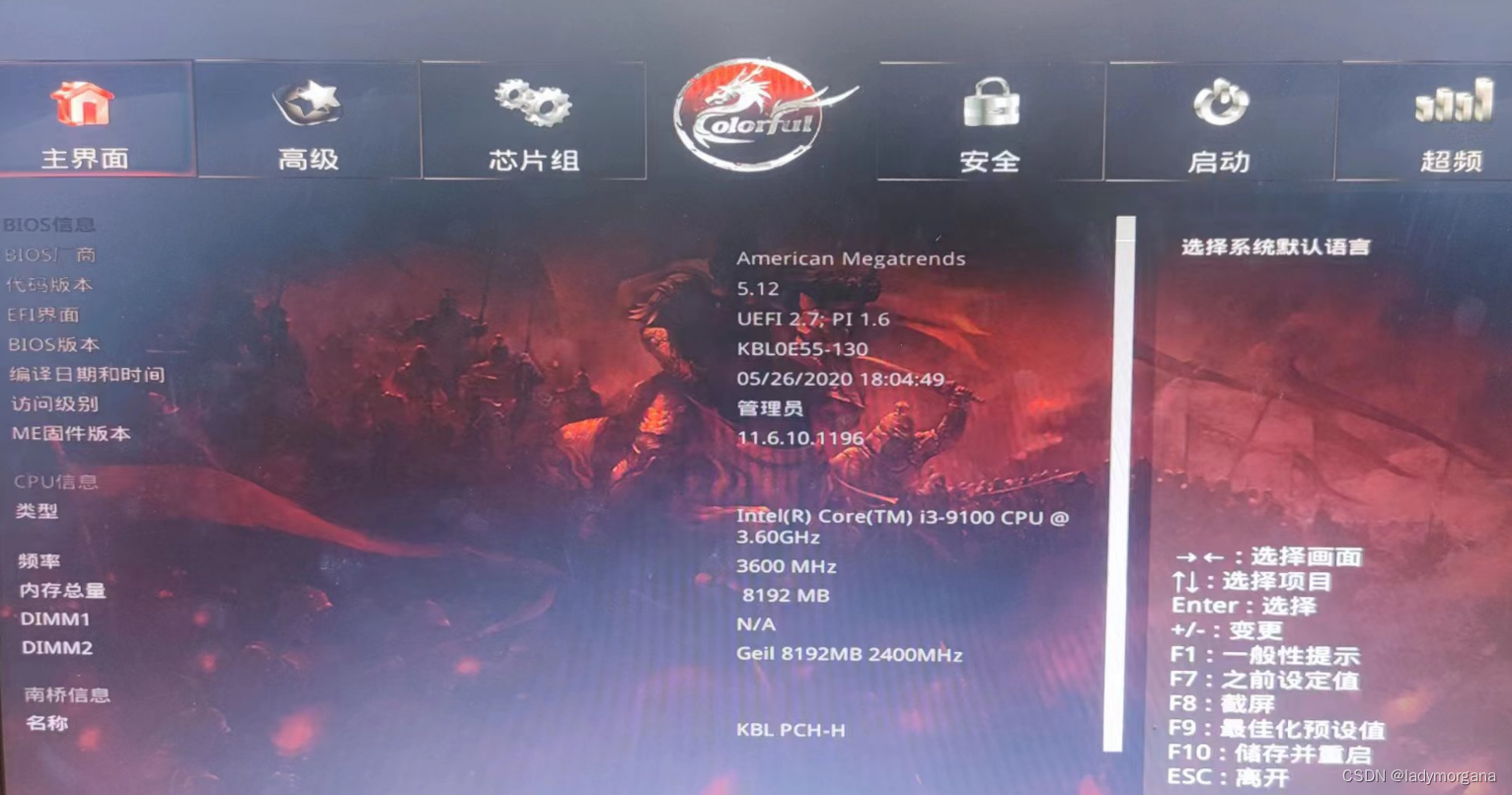
【中文版】Stage 2-1:高级 - 电源管理设置 - 来电开机

【中文版】Stage 2-2:: 高级 - 电源管理设置 - RTC 设置固定时间开机
- 如:每天8:30
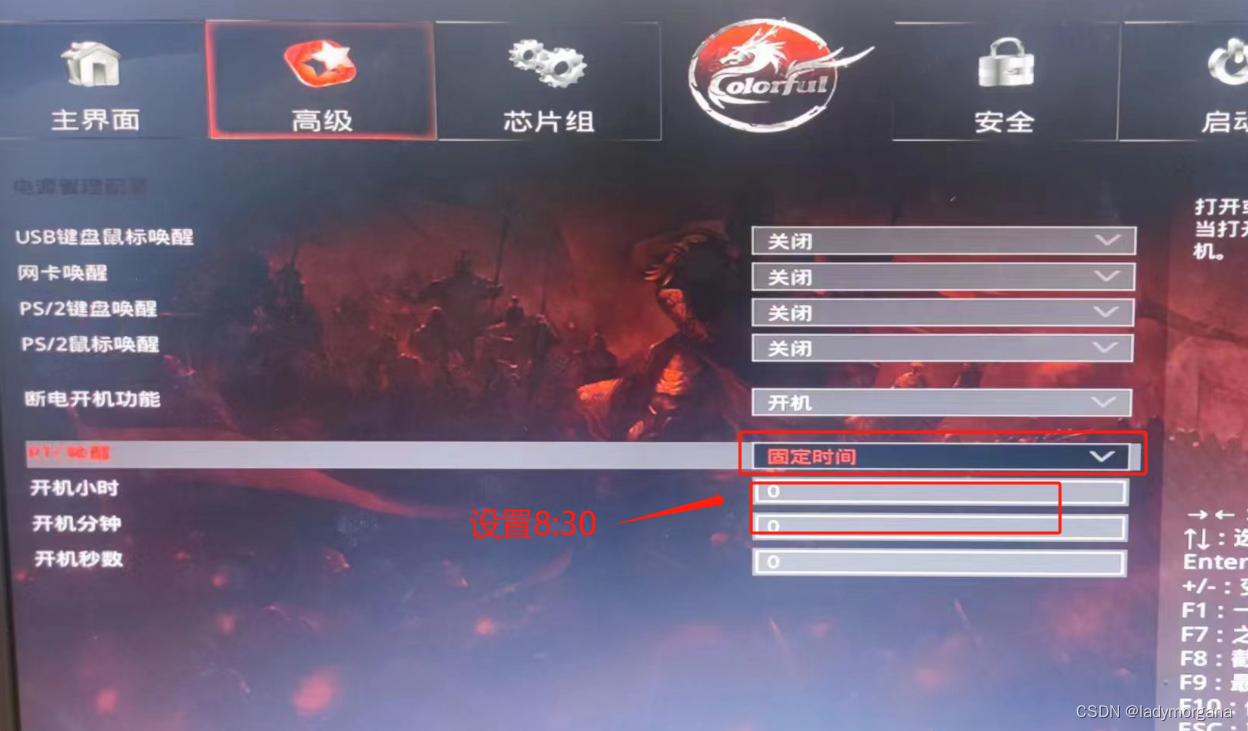
【英文版】 Stage 2-1:: BOOT MENU - Advanced - APM Configration- Restorer AC Power Loss
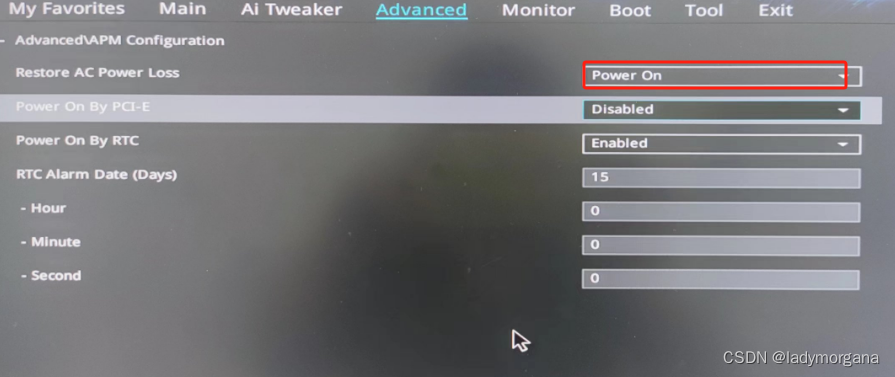
【英文版】 Stage 2-2:: RTC Alarm Date (Days)
- 其中第一个天数:0表示无限制
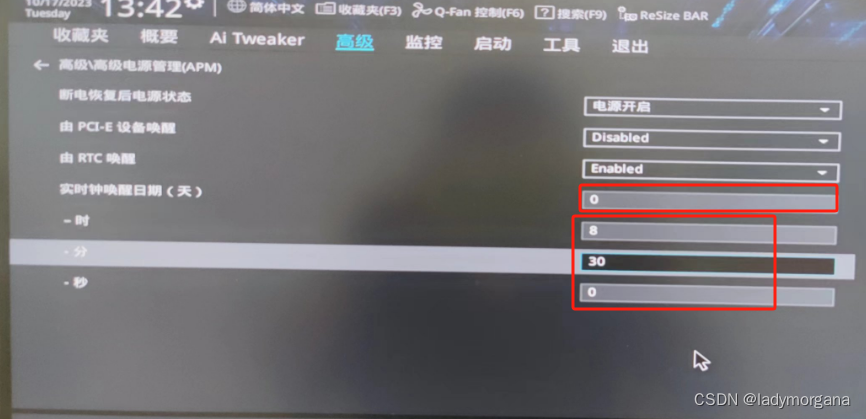
-
Stage 3 :F10 保存配置
B. 设置及定时关机
Stage 1 :打开任务计划程序 (搜索任务计划)

Stage 2 :新建任务计划程序

Stage 3 :填写计划名
Stage 4 :触发器(时间,每天)
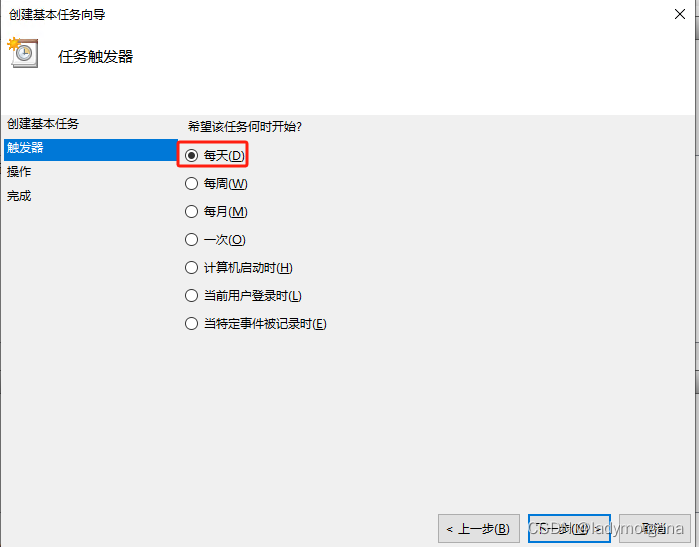

Stage 5 :启动程序
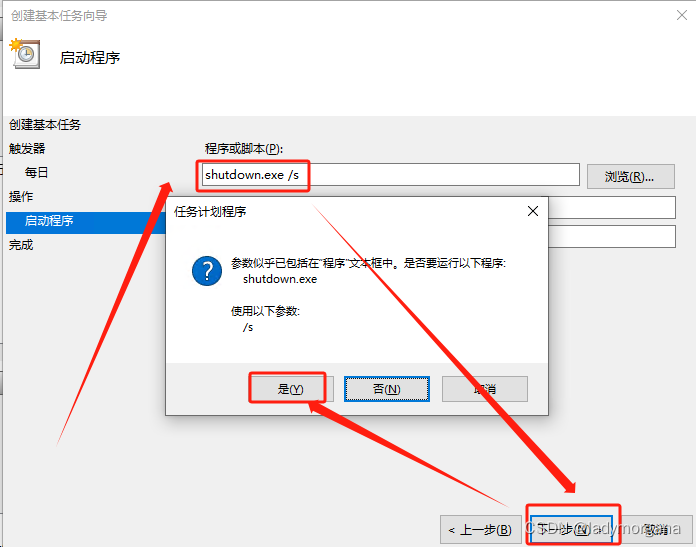
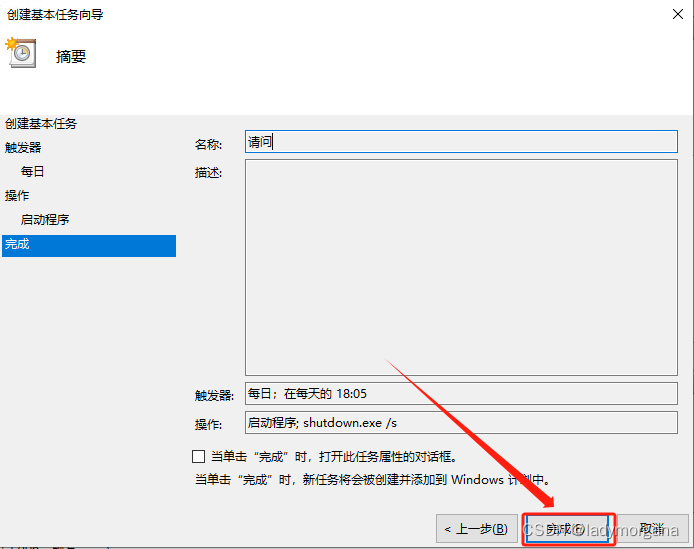
五、bat文件开机启动
在 Windows 10 中可以通过以下步骤来设置 bat 文件开机自动运行:
- 打开“运行”对话框,按 Win + R 键。
- 输入 shell:startup。
- 在“启动”文件夹中创建一个快捷方式,指向要运行的 bat 文件。
- 重启电脑,bat 文件就会在系统启动时自动运行。

